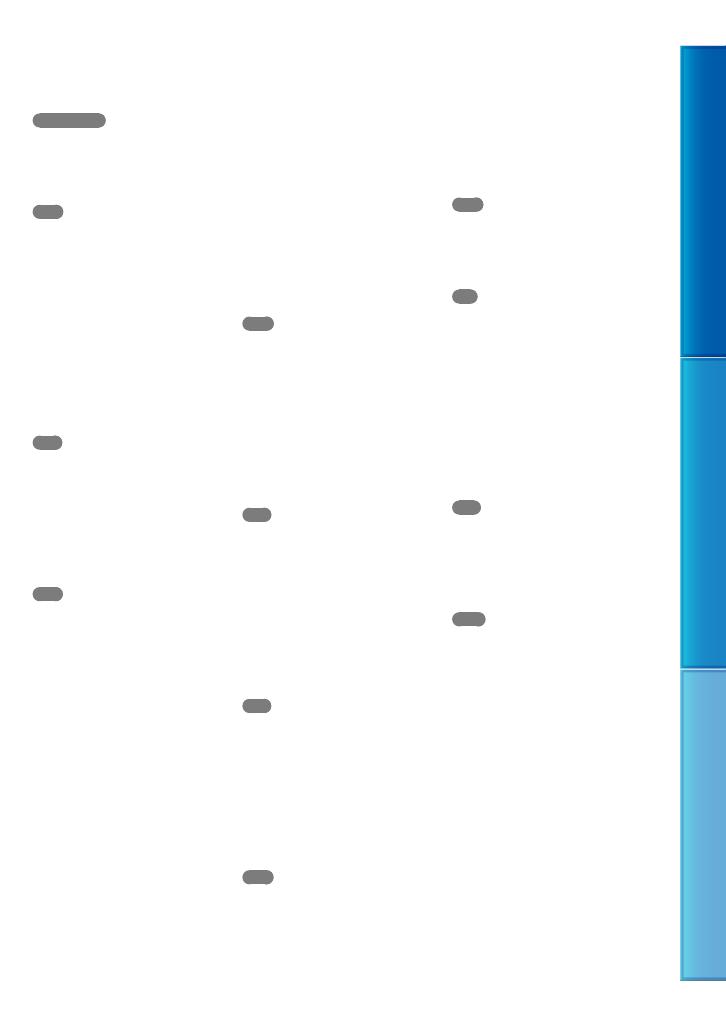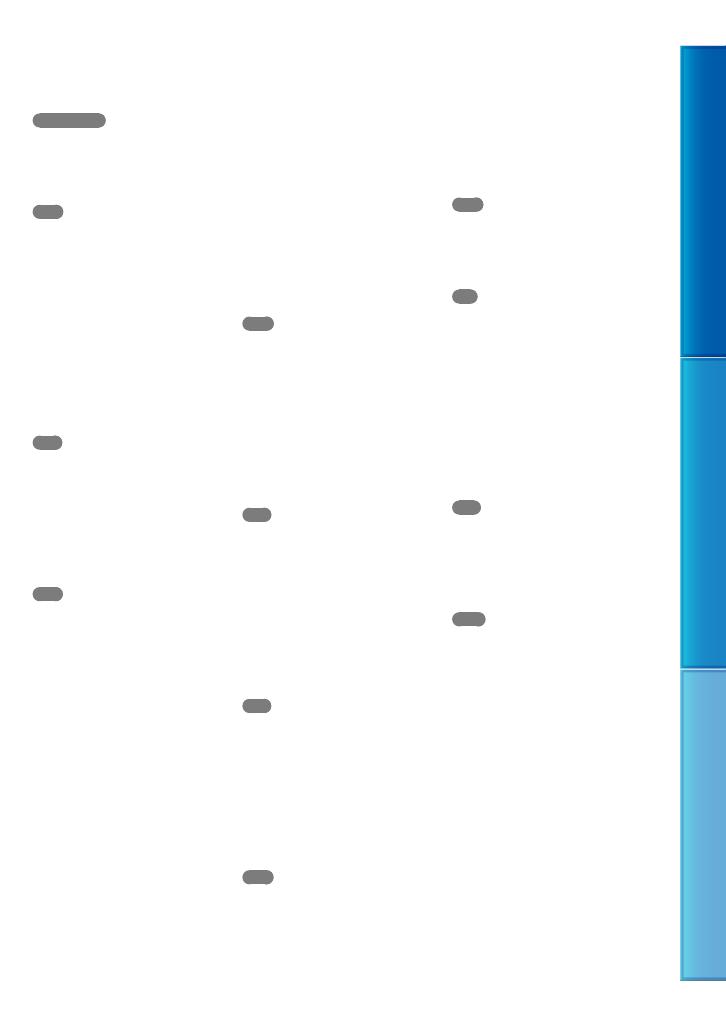
123
ES
Índice de contenido Búsqueda de imágenes Índice
Índice
Configuración .............................86
Configuración área .....................91
Contador automát ......................78
Contraluz automática.................80
Copiar ..........................................50
Copiar un disco...........................59
Creación de un disco..................54
Creación de un disco AVCHD
.......................................................58
CTRL. POR HDMI.....................89
D
Datos cámara...............................87
Desplaz. bal. blancos ..................78
Desplazamiento AE ....................78
Detección de cara .......................80
Dial MANUAL ............................46
Disc Burn .....................................56
Disco Blu-ray ..............................59
Dividir ..........................................51
E
Editar/Copiar ..............................86
Efecto cine ...................................78
En el extranjero .........................106
Encendido....................................23
Encendido de la videocámara ...23
Enfoque puntual .........................77
Exposición ...................................77
Exterior ........................................75
F
Fecha/hora ...................................24
FH .................................................43
Flash .............................................80
Formatear ....................................86
Formato AVCHD .....................108
Fotografías .............................32, 37
FX .................................................43
G
Ganancia ......................................77
Grabación ....................................30
Grabación de sonido envolvente
de 5,1 canales...............................44
Grabadora de discos ...................66
Grabadora de DVD ....................65
Guardar imágenes en un soporte
externo .........................................62
Guía encuadre .............................82
H
Histograma ..................................83
Hora verano .................................91
HQ ................................................43
I
Imág. p. segundo .........................84
Indicador grabación ...................90
Indicadores de la pantalla ........115
Índice de eventos ........................34
Info soporte .................................86
Información batería ...................91
Interior .........................................76
IRIS ...............................................46
ISO ................................................77
L
Language Setting ..................25, 91
LP ..................................................43
Luminosidad LCD ......................90
Luminosidad visor ......................90
M
Mando a distancia ............. 90, 121
Mantenimiento .........................108
Medición puntual .......................76
M
edidor/Enfoq punt. ................76
“Memory Stick” .................. 29, 108
“Memory Stick PRO Duo”.........29
“Memory Stick PRO-HG Duo”
.......................................................29
Mensajes de advertencia ..........101
Menús ...........................................71
Micro ajuste AF...........................83
Modo AF ......................................79
Modo audio .................................81
Modo de espejo ...........................45
Modo de grabación ....................43
Modo manejo ..............................79
Modo panorámico ......................85
Modo toma ..................................75
Símbolos
1080i/576i ....................................88
1080p/576p ..................................88
576i ...............................................88
A
Ajuste conexión USB ..................89
Ajuste de HD/STD .....................42
Ajuste de la fecha y la hora ........23
Ajuste del reloj ............................23
Ajuste pantalla.............................90
Ajustes de soporte .......................28
Apagado auto ..............................91
Atenuación ..................................82
AVCHD........................................54
Ayuda de PMB ..............................2
B
Balance blancos ...........................75
Batería ..........................................15
Batería “InfoLITHIUM” ..........109
Borrar ...........................................50
Botón MANUAL ........................80
“BRAVIA” Sync ...........................40
C
Cable de conexión de A/V...39, 67
Cable USB ....................................65
Calibración ................................112
Calidad de imagen ......................42
Calidad img/Tamaño .................84
Cámara/Micrófono.....................75
Captura de fotografías de una
película .........................................52
Captura sin objetivo ...................90
Carga de la batería ......................15
Carga de la batería en el
extranjero ............................ 16, 106
Cebra ............................................82
Código datos .........................24, 87
Componente ................................88
Condensación de humedad.....111
Conexión .....................................38
Conexión USB ............................57
Config.fecha y hora ....................91